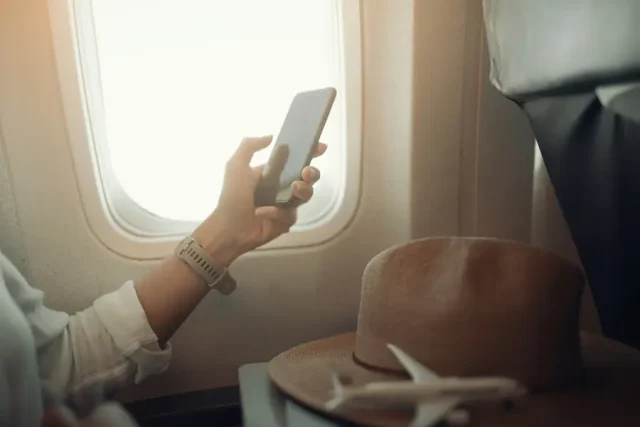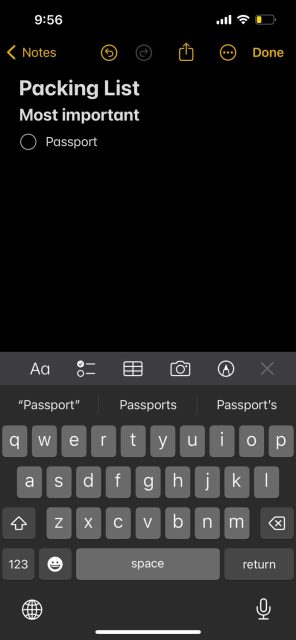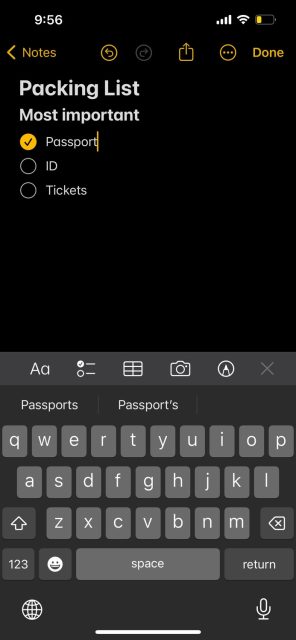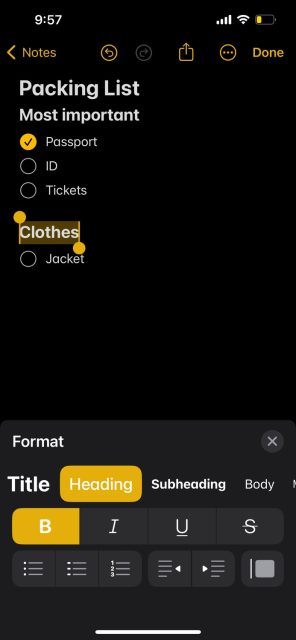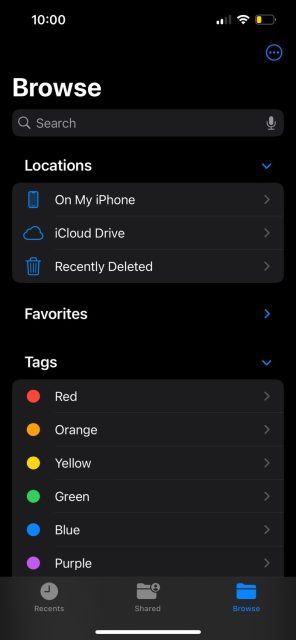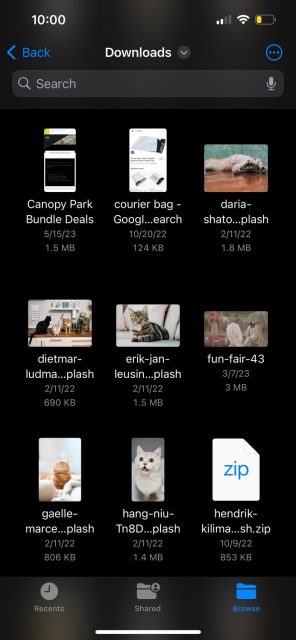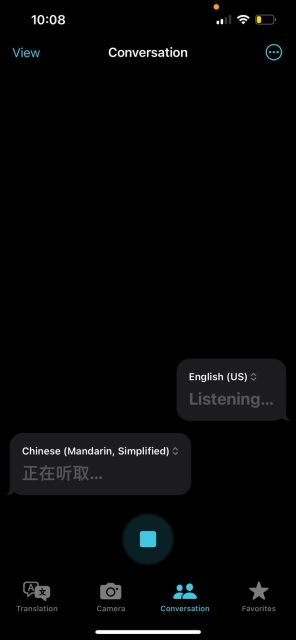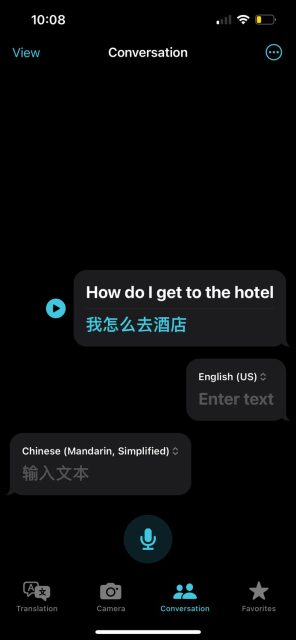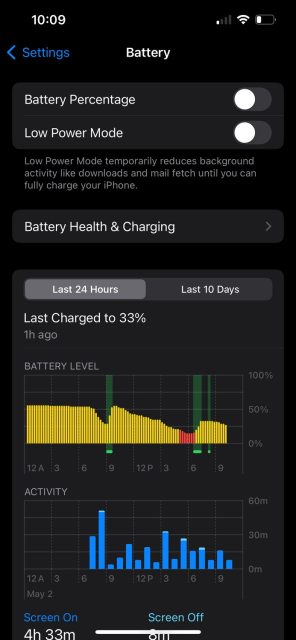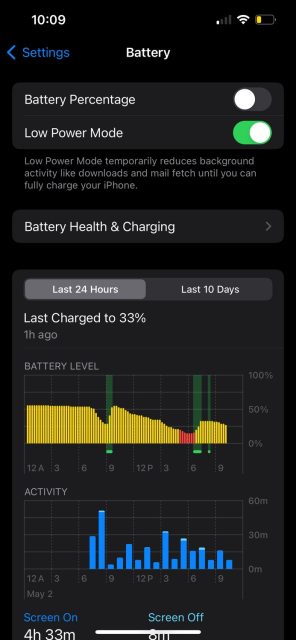با این ویژگی های داخلی در iOS، بدون دردسر سفر کنید. با ۷ ویژگی آیفون برای کنار آمدن با اضطراب سفر همراه باشید.
متغیرهای ناشناخته ای که همراه با سفر می آیند می توانند هم هیجان انگیز و هم اضطراب آور باشند، اما آیفون شما می تواند از بسیاری جهات به شما کمک کند. در این مطلب با ۷ ویژگی آیفون برای کنار آمدن با اضطراب سفر آشنا می شوید.
۱- برنامه Notes برای نوشتن لیست
اولین مورد از ۷ ویژگی آیفون برای کنار آمدن با اضطراب سفر، برنامه Notes است. من معمولا نگران این هستم که شارژر یا حتی ژاکتم را فراموش کنم، به خصوص زمانی که در بیش از یک هتل اقامت دارم. برای جلوگیری از این امر، همه چیز را در طول سفر بسته بندی می کنم.
من از برنامه Notes برای نگه داشتن یک چک لیست بسته بندی مفید استفاده می کنم زیرا گوشی را جا نمی گذارم. قبل از خروج از هتل، فهرستی را مرور می کنم تا مطمئن شوم همه چیز را برداشته ام.
برای شروع یک چک لیست در یادداشت ها، هنگام تایپ یادداشت، روی آیکون چک لیست (در کنار Aa) ضربه بزنید.
هر زمان که می خواهید مورد جدیدی را به لیست اضافه کنید، روی Return از صفحه کلید آیفون ضربه بزنید.
روی دایره کنار مورد فهرست شده ضربه بزنید، علامت چک ظاهر می شود. دوباره ضربه بزنید تا علامت آن را بردارید تا بتوانید دوباره از لیست استفاده کنید.
هنگام سازماندهی موارد در دسته های مختلف، روی عنوان دسته دو بار ضربه بزنید تا برجسته شود، سپس روی آیکون Aa ضربه بزنید تا به Heading یا Subheading دسترسی داشته باشید و اعمال کنید.
۲- برنامه Files برای ذخیره کپی مدارک
در حالی که Wi-Fi به طور گسترده در دسترس است، و من بسته های رومینگ داده را هنگام سفر خریداری می کنم، سیگنال های تلفن گاهی اوقات غیرقابل اعتماد هستند. بنابراین اگر نتوانم به ایمیل هایم برای بازیابی آن فایل های مهم دسترسی داشته باشم، داشتن یک کپی آفلاین از بلیطها و رسیدهای رزرو برایم اطمینانبخشتر است.
من معمولا هنگام ارسال ایمیل ها از مک استفاده می کنم و آن فایل های پی دی اف را از مک به آیفون منتقل می کنم.
برای دسترسی به این فایل ها، برنامه Files را باز کنید و به On My iPhone > Downloads بروید.
در برخی موارد، اگر یک کپی فیزیکی از رسید یا کوپن داشته باشم، به جای آن یک کپی از آن را در برنامه Notes اسکن می کنم.
۳- اسکنر متن داخلی برای ترجمه منوها و علائم
وقتی به شهرهای کمتر توریستی یک کشور سفر می کنم و زبان آنجا را نمیدانم، ممکن است احساس ترسناکی داشته باشم زیرا چیزهایی مانند منوی غذا، تابلوها و اطلاعیه ها اغلب با کلماتی که من نمی فهمم نوشته می شوند.
خوشبختانه iOS قابلیتی دارد که به من کمک می کند متن را در آیفون اسکن و ترجمه کنم. اسکنر متن آیفون شما زمانی که دوربین را به سمت متن گرفته اید و همچنین زمانی که از آن عکس یا اسکرین شات گرفته اید کار می کند.
۴- برنامه Translate برای گفتگو با محلی ها
برقراری ارتباط هنگام سفر مشکلی رایج است که مانع زبان هستید. همه موقعیت ها به بازدیدکنندگان و افراد محلی اجازه نمی دهند که فقط با زبان بدن و واژگان محدود ارتباط برقرار کنند و تایپ کردن همه چیز برای ترجمه بیش از حد طول می کشد.
در چنین مواردی، برنامه Translate اپل را بسیار مفید میدانم. در Translate، به تب Conversation بروید و زبان دلخواه هر فرد را در حباب های متن انتخاب کنید.
سپس، هر بار که یکی از شما صحبت می کند، روی آیکون میکروفون ضربه بزنید. برنامه به طور خودکار زبان صحبت شده را ضبط می کند و بر اساس آن ترجمه می کند.
به عنوان یک نکته اضافی، اگر از iPhone 15 Pro یا Pro Max با iOS 17.2 یا بالاتر استفاده می کنید، می توانید از دکمه Action برای ترجمه کلمات گفتاری نیز استفاده کنید. این یکی از ۷ ویژگی آیفون برای کنار آمدن با اضطراب سفر است.
۵- Low Power Mode برای ذخیره باتری آیفون
اگرچه من یک پاور بانک را در چک لیست بسته بندی گنجانده ام، اما همیشه ترجیح می دهم باتری آیفون را تا حد امکان ذخیره کنم. به این ترتیب، می توانم مطمئن باشم که دستگاه من همیشه برق خواهد داشت و در شرایط بحرانی مانند زمانی که باید در شب برای بازگشت به هتل تماس بگیرم یا زمانی که برای پیمایش شهری باید از Google Maps استفاده کنم، باتری خالی نمی شود.
یکی از تنظیمات آسانی که باعث صرفه جویی در مصرف باتری آیفون می شود، حالت کم مصرف است. در مورد Low Power Mode می توانید در چگونه همیشه آیفون را در Low Power Mode نگه داریم بخوانید.
این حالت به طور خودکار روشنایی صفحه نمایش و جلوه های بصری آیفون من را کاهش می دهد، نوتیفیکیشن ایمیل را مسدود می کند، و موارد دیگر تا بتوانم انرژی بیشتری از باتری آیفون دریافت کنم. برای استفاده از آن، به Settings > Battery بروید.
در آنجا سوییچ Low Power Mode را روشن کنید.
۶- Location Sharing برای در جریان گذاشتن نزدیکان
شما می توانید وقتی به تنهایی به یک شهر جدید سفر می کنید، به طور منظم موقعیت مکانیتان را با دوستان و خانواده قابل اعتماد به اشتراک بگذارید. یک به روز رسانی ساده در مورد جایی که در برخی از نقاط روز هستم، اطمینان و احساس امنیت را هم برای من و هم برای عزیزانم فراهم می کند.
راه های مختلفی برای اشتراک گذاری موقعیت مکانی شما در آیفون وجود دارد. من معمولا موقعیت مکانی را از طریق iMessage یا WhatsApp به اشتراک می گذارم، جایی که پیامی سریع در مورد آنچه که در آن بوده ام به همراه یک عکس فوری از یک وعده غذایی خوشمزه که به تازگی خورده ام می فرستم.
این یکی دیگر از ۷ ویژگی آیفون برای کنار آمدن با اضطراب سفر است.
۷- Emergency SOS و Medical ID برای مواقع ضروری
آخرین مورد از ۷ ویژگی آیفون برای کنار آمدن با اضطراب سفر، Emergency SOS و Medical ID است. نکته آخر اینکه، من Emergency SOS و Medical ID را در آیفون تنظیم کرده ام تا در طول سفر ایمن تر باشم.
اگر در موقعیت خطرناکی قرار گرفتید و نیاز داشتید با خدمات اورژانس محلی تماس بگیرم و موقعیت مکانی را به اشتراک بگذارید، می توانید برای انجام این کار به سادگی دکمه Side یا Volume را فشار دهید. همچنین، اگر امدادگران اورژانس به اطلاعات پزشکی نیاز داشته باشند، می توانند از طریق ID پزشکی به آن در آیفون دسترسی پیدا کنند.
برای فعال کردن ویژگی Emergency SOS به Settings > Emergency SOS بروید. سوییچ Call with Hold and Release و Call with 3 Button Presses را روشن کنید. همچنین می توانید Call Quietly را روشن کنید تا با احتیاط با خدمات اورژانس تماس بگیرید.
اگر از آیفون ۱۴ یا جدیدتر استفاده می کنید، می توانید Call After Severe Crash را نیز فعال کنید. تشخیص تصادف اگر در تصادف اتومبیل بوده اید را تشخیص می دهد. اگر ناتوان هستید و قادر به پاسخگویی به بررسی روی صفحه نیستید، آیفون شما به طور خودکار با خدمات اضطراری تماس می گیرد.
پس از روشن کردن Emergency SOS در تنظیمات، می توانید به برنامه Health بروید تا شناسه پزشکی را در آیفون تنظیم کنید. من همچنین از چند برنامه شخص ثالث استفاده می کنم تا سفرهایم را تا حد امکان ایمن کنم.
۷ ویژگی آیفون برای کنار آمدن با اضطراب سفر، این موارد هستند. امیدواریم این آموزش برای شما مفید بوده باشد.